دانلود ESET Uninstaller 10.39.2.0 , راهنما و ابزار حذف آنتیویروس نود 32
گاهی اوقات برای حذف (Uninstall) آنتی ویروس نود 32 از طریق
Start > Control Panel > AddRemove Programs در ویندوز اکس پی
و یا Control Panel > Programs and Features در ویندوز ویستا، ویندوز 7، ویندوز 8.1 و ویندوز 10
با اخطار مواجه شده و به این ترتیب نرم افزار به درستی از روی سیستم حذف نمیشود.
در اینصورت اگر قصد نصب آنتی ویروس دیگر از شرکتی متفاوت و یا نگارش جدیدی از محصولات ESET را داشته باشید با اخطاری مبنی بر نصب بودن آنتی ویروس نود 32 مواجه می شوید.
با استفاده از ابزار حذف (ESET Uninstaller) نرم افزارهای ESET میتوانید بصورت کامل هریک از آنتی ویروسهای نود 32 را که برروی ویندوز نصب شده است حذف کنید.
| دانلود ESET Uninstaller | ||||
| نسخه | معماری | لینک دانلود | سیستم عامل | حجم |
| 10.39.2.0 | 32 و 64 بیتی | ویندوز 7/8/10/11 | 0 مگابایت | |
| راهنمای تشخیص 32 یا 64 بیتی بودن ویندوز | ||||
| دانلود WinRAR برای استخراج فایلها | ||||
| پسورد: www.easyedl.ir | ||||
برای حذف محصولات ESET مراحل زیر را انجام دهید:
1- ابتدا فایل ابزار حذف محصولات ESET را (ESET Uninstaller.exe) لز لینکهای بالا دانلود نمایید و در دسکتاپ (صفحه اول ویندوز) ذخیره نمایید.
2- حالا باید وارد Safe Mode شوید. آموزش ورود به Safe Mode در ویندوزهای مختلف
• توجه داشته باشید، اگر ابزار حذف محصولات ESET را در حالت نرمال ویندوز اجرا کنید (در Safe Mode اجرا نکنید) اخطاری دریافت خواهید کرد.
3- ESET Uninstaller.exe را اجرا نمایید.
پیام نشان داده شده را مطالعه نمایید. همانطوری که در این پیام نوشته شده استفاده از این ابزار یک روش غیراستاندارد برای حذف محصولات ESET است و فقط زمانیکه در حالت عادی و با استفاده از
Add/Remove Programs نرم افزار امنیتی حذف نمی شود، باید از این روش استفاده کنید.
4- “y” را برروی کیبورد به نشانه تأیید فشار دهید.
5- نوع سیستم عامل و نرم افزار امنیتی نصب شده نشان داده می شود. طبق اطلاعات نشان داده شده، عدد مربوط به محصول نصب شده برروی سیستم را وارد نمایید. (کلید 1 را برروی کیبورد فشار دهید) در حالت کلی، ابزار حذف یک نرم افزار امنیتی را شناسایی می کند و آن را با عدد 1 شماره گذاری می کند.
6- در پیام نشان داده “Are you sure to uninstall ESS/EAV/EMSX from this OS” ، برای تأیید کلید “y” را بفشارید.
7- حذف آنتی ویروس آغاز می شود و حدود یک دقیقه زمان می برد. پس از پایان حذف آنتی ویروس، پیام
Press any key to exit نشان داده می شود. کلیدی را برروی کیبورد فشار دهید تا پنجره command prompt بسته شود.
8- ویندوز را Restart کرده و در حالت نــُـرمال اجرا نمایید.
دانلود فایل ویدیویی حذف محصولات ESET با حجم 12 مگابايت
• برای اجرای فایل از برنامه Swiff Player که در سایت معرفی شده است، استفاده نمایید.
منبع: kb.eset.com
ترجمه: ghafari3
{loadposition E-learning-Copyright}
{loadposition footer}
{loadposition related-contents}


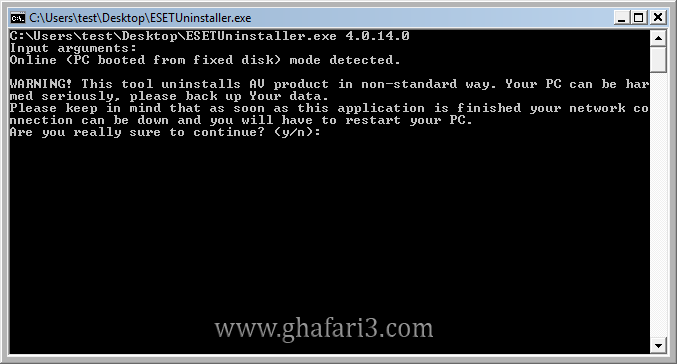
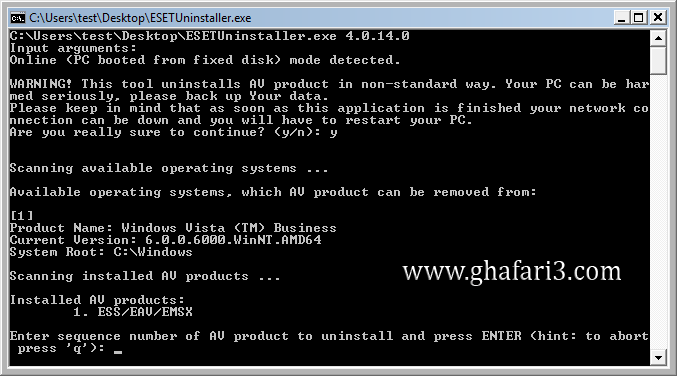
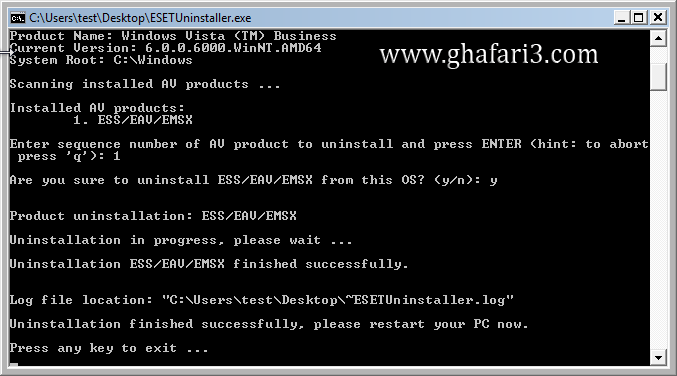
دیدگاهتان را بنویسید
می خواهید در گفت و گو شرکت کنید؟خیالتان راحت باشد :)